Prerequisiti per creare un Hub Zoom Events
- Client Zoom per desktop
- Windows: 5.8.6 o versioni successive
- macOS: 5.8.6 o versioni successive
- client Zoom per dispositivi mobili
- iOS: 5.8.6 o versioni successive
- Android: 5.8.6 o versioni successive
- Account Pro, Business, Enterprise o Education
- Licenza Zoom Events
Come configurare l'Hub predefinito
- Se lo utilizzi per la prima volta, dovrai assicurarti che le informazioni di fatturazione siano configurate sull'account del web portal zoom.us e che la licenza Zoom Events sia assegnata a te.
- Accedi al tuo account Zoom su zoomevents.com
- Un utente dell'account deve pubblicare l'Hub predefinito prima che tu possa aggiungere eventi. Puoi pubblicare l'Hub predefinito sulla scheda Gestisci cliccando su "Profilo Hub", seguendo le istruzioni per assicurarti che tutte le informazioni richieste siano state compilate e selezionando "Pubblica".
- Attenzione: quando l'Hub predefinito è stato pubblicato, ogni utente con licenza sul tuo account verrà aggiunto come titolare di questo Hub.
- Ora puoi personalizzare il tuo Hub, creare eventi e creare Hub aggiuntivi.
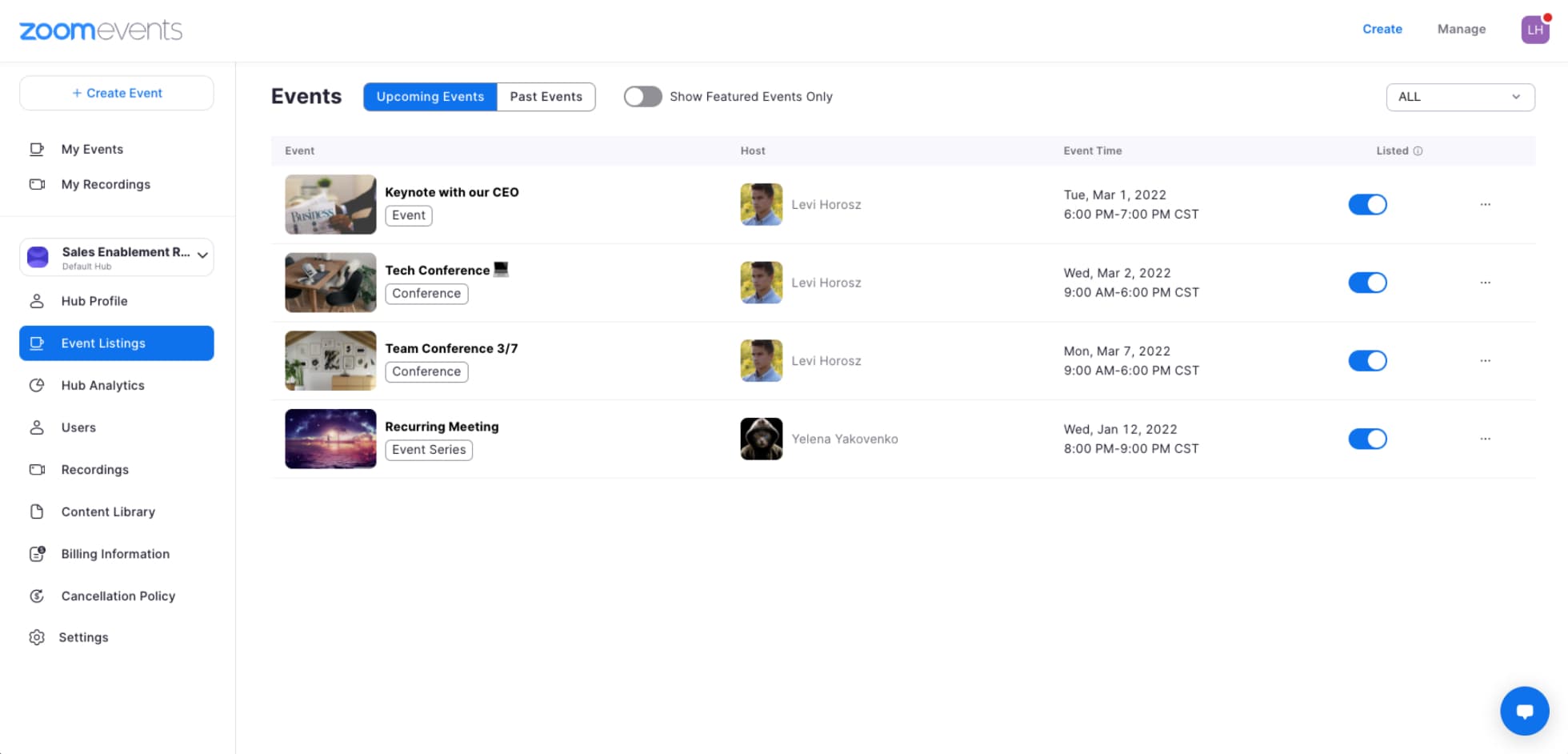
Come configurare Hub aggiuntivi
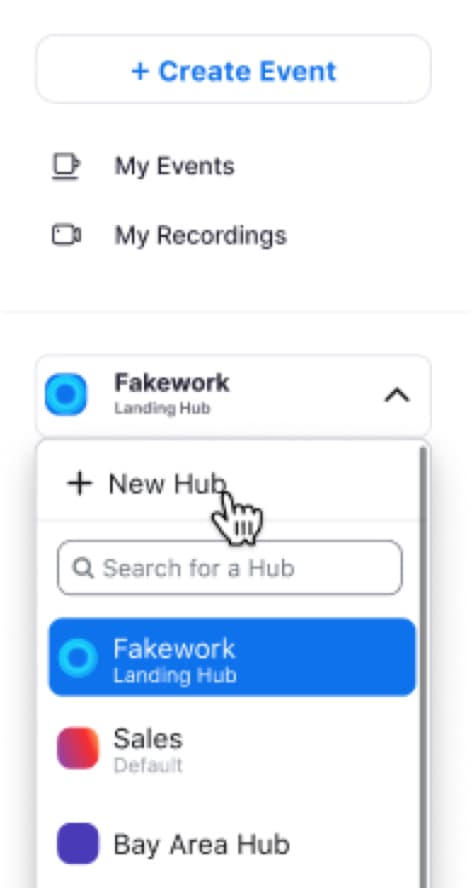
- Accedi a Zoom Events.
- Vai alla scheda Gestisci e clicca su "Crea nuovo Hub".
- Inserisci il nome del tuo Hub nel campo di testo e clicca su "Crea".
- Aggiungi una descrizione e modifica ogni altro campo con cui vuoi personalizzare il tuo Hub.
- Clicca su "Pubblica".
- Ora puoi creare eventi per il tuo Hub e aggiungere organizzatori e manager.
Controlli granulari
Questa sezione esaminerà ciascuna impostazione specifica della sezione "Profilo Hub" per aiutarti a comprendere che cosa fa ciascuna impostazione e permetterti di configurare il tuo Hub come desideri.
- La prima foto in alto a sinistra è la foto dell'avatar dell'Hub. Verrà mostrata sulla pagina delle pagine di profilo pubblico, lobby degli eventi ed eventi dell'Hub.
- Il nome dell'Hub verrà mostrato sulla pagina di profilo pubblico dell'Hub e sulle pagine delle lobby e dei dettagli degli eventi.
- La visibilità dell'Hub consente di controllare chi vuoi che veda il tuo Hub. Se selezioni Pubblico, chiunque abbia un link per l'Hub potrà vedere la pagina del profilo pubblico dell'Hub e seguirà l'Hub. Se scegli interno, l'Hub sarà visibile soltanto agli utenti all'interno del tuo account. Ogni utente sullo stesso Account Zoom può quindi seguire l'Hub.
- Se è configurata la funzionalità e-mail di contatto, i partecipanti possono contattare il titolare dell'Hub utilizzando l'icona della posta vicino all'icona dei social media sulla pagina del profilo pubblico dell'Hub.
- La sezione Categoria collocherà il tuo Hub in una determinata categoria e comparirà sulla tua pagina del profilo pubblico dell'Hub, così potrai permettere ai tuoi partecipanti di sapere cosa aspettarsi dal tuo Hub.
- L'opzione Tag ti consentirà di inserire alcune parole chiave o frasi e mostrarle sulla pagina del profilo pubblico dell'Hub.
- La descrizione dell'Hub apparirà sulla pagina del profilo pubblico dell'Hub e potrai fornire un breve riepilogo dell'argomento del tuo Hub.
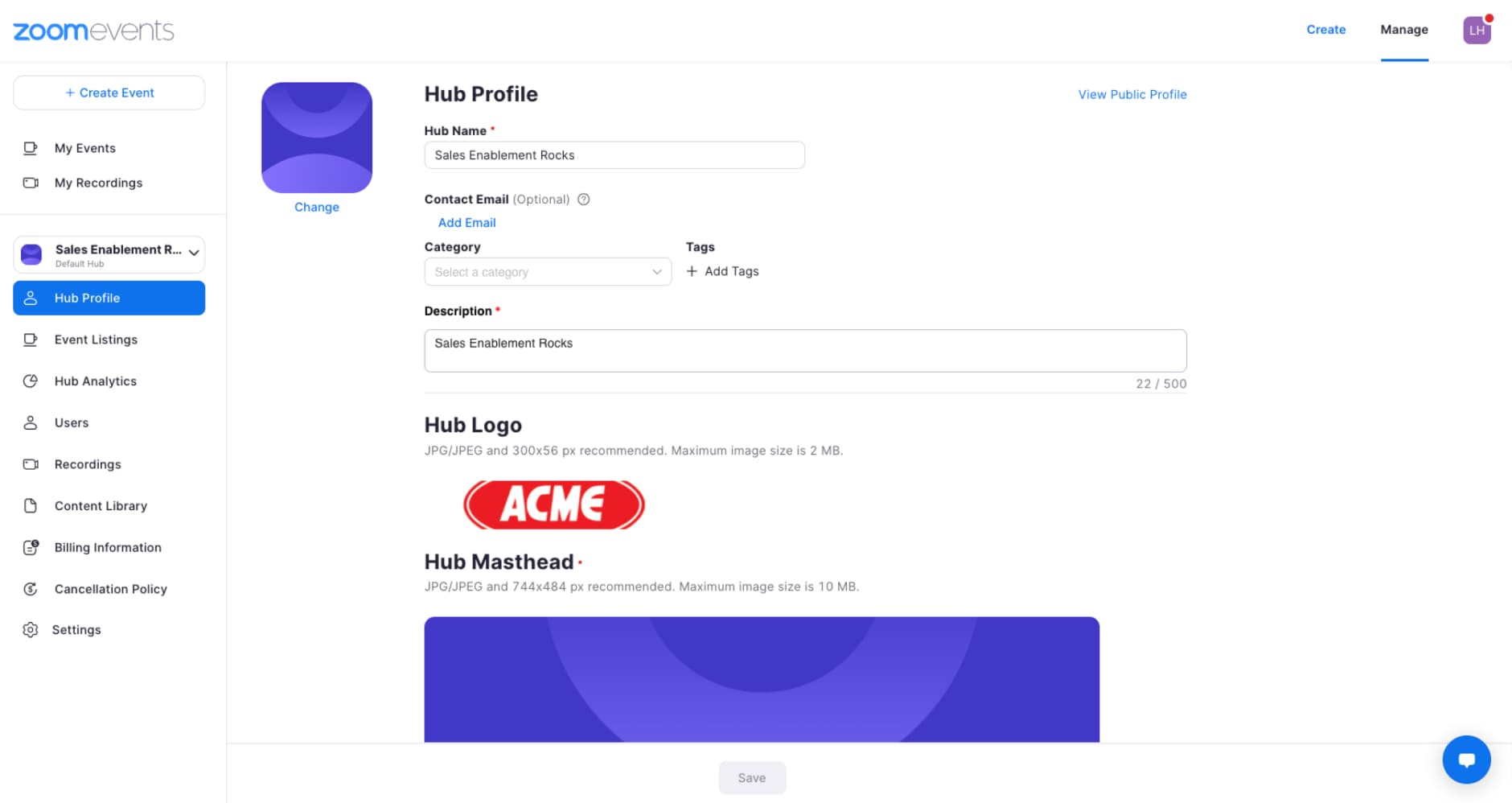
- Il logo dell'Hub ti consente di personalizzare il logo Zoom Events nell'angolo in alto a destra della tua pagina di profilo pubblico dell'Hub con il tuo logo o con un logo a tua scelta.
- La testata dell'Hub sarà la foto più grande mostrata sulla pagina del profilo pubblico dell'Hub. È l'elemento più grande che puoi personalizzare sul tuo Hub. L'opzione video sotto la testata consentirà ai partecipanti di vedere un breve video dell'argomento dell'Hub nell'area in cui viene normalmente mostrata la testata.
- L'opzione Profilo social ti consente di collegarti a diversi account di social media di cui potrebbe disporre il tuo Hub. I profili social vengono mostrati come icone sulla pagina del profilo pubblico dell'Hub
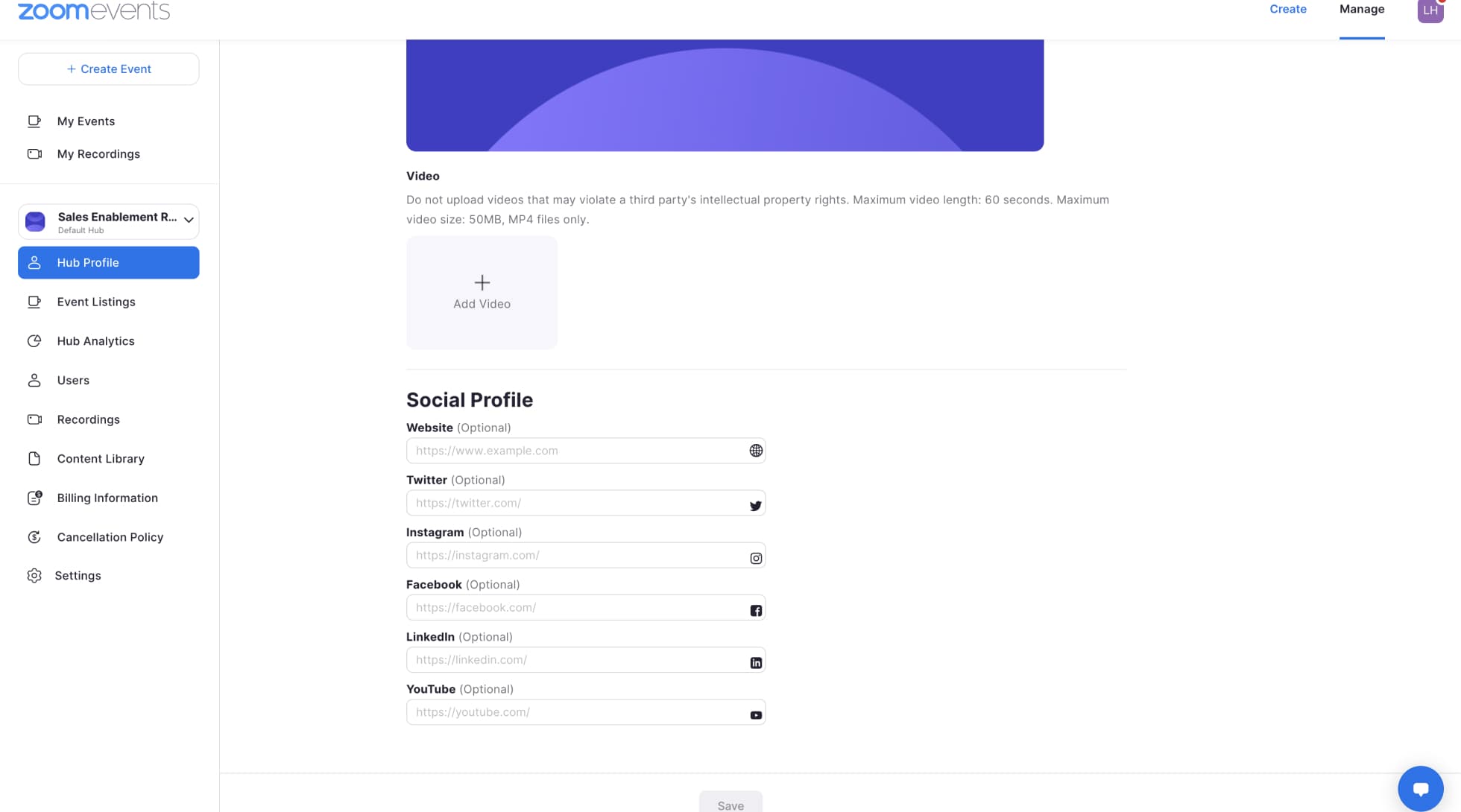
Come utilizzare gli Hub per la tua organizzazione
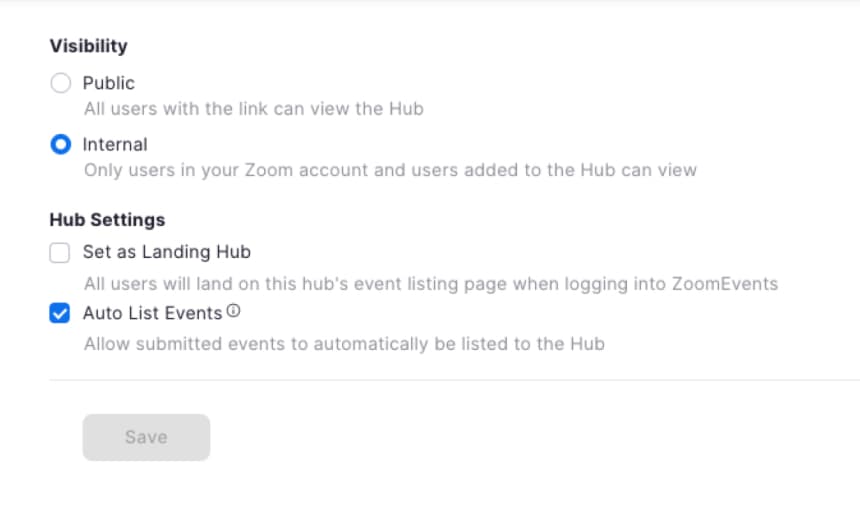
Gli Hub rappresentano una modalità che consente a un gruppo di organizzatori di pubblicare eventi e registrazioni per i partecipanti. È un luogo in cui gli eventi possono essere raggruppati e archiviati. Funge da cartella per tutti i tuoi eventi e tutte le registrazioni per un gruppo di utenti. Per utilizzarli al meglio per la tua organizzazione, devi stabilire quali funzionalità vorresti che il tuo Hub avesse.
Consigliamo di iniziare con l'impostazione di visibilità dell'Hub poiché è il fattore chiave che determinerà che tipo di pubblico desideri che per il tuo Hub. Quando hai stabilito a chi vuoi che venga mostrato il tuo Hub, allora riuscirai a iniziare a personalizzare tutto il resto e a creare eventi per il pubblico che desideri.
Eventi interni o esterni
Hai l'opzione di organizzare eventi pubblici o interni su Hub "pubblici", ma dovrai selezionare la relativa opzione nella scheda "Opzioni avanzate" nel flusso di creazione dell'evento per determinare se stai creando un evento pubblico o interno. Per gli Hub interni, puoi soltanto creare eventi interni con tipologie di biglietti limitate.
Gli eventi interni sono utili se desideri mantenere l'evento che stai organizzando per uno specifico gruppo di partecipanti. Ti consentono di organizzare eventi soltanto per utenti specificatamente aggiunti all'elenco degli ospiti per l'evento o sono un utente assegnato all'Hub.
Gli eventi esterni o pubblici sono un modo divertente per ricevere attenzione per il tuo evento. Consentono a chiunque abbia il link di partecipare con il ruolo di partecipante. Puoi commercializzare il tuo evento utilizzando il link per l'evento e chiunque entra nella pagina dell'evento potrà iscriversi.
Suggerimenti per organizzare i tuoi Hub
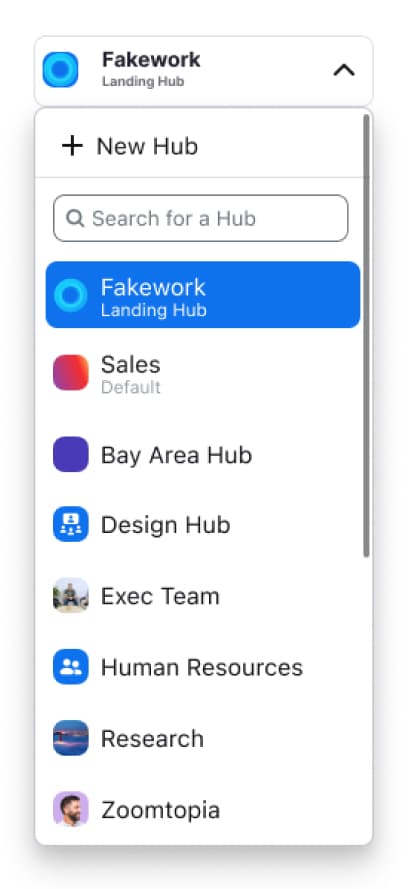
Gli Hub possono essere utilizzati in diversi modi per mantenere l'organizzazione dei tuoi eventi. Puoi utilizzare gli Hub per organizzare eventi in base a team, argomenti e pubblici. È meglio decidere come desideri organizzare i tuoi Hub prima di iniziare a organizzare eventi in modo tale da informare tutti gli organizzatori dei tuoi eventi. Attenzione: poiché ciascun evento dovrà essere associato a un Hub prima della creazione dell'evento, sarà importante quindi sapere a quale Hub verrà assegnato.
Se utilizzi Zoom Events sia per gli eventi interni che per quelli esterni, ti consigliamo di configurare innanzitutto Hub separati per ciascuno di essi in modo da assicurarti che i tuoi eventi interni vengano visualizzati soltanto dal pubblico che scegli. Quindi, puoi creare ulteriori Hub per eventi interni quali riunioni con tutti i partecipanti o assemblee plenarie, happy hour di team e siti esterni. Per i tuoi Hub esterni, puoi avere Hub per eventi come dimostrazioni settimanali con i clienti o aggiornamenti aziendali. Per gli eventi più grandi, potresti voler creare un Hub separato in modo da poter raggruppare qualsiasi evento successivo all'interno di questo Hub.